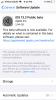בדיוק כמו באייפון ובאייפד, האפליקציה Find My ב-Mac עוזרת לך לאתר אנשים, מכשירים ופריטים. בהתאם למה שאתה רוצה למצוא, תוכל לבצע פעולות נוספות כגון קבלת מסלול או הפעלת מצב "אבודים".
תוכן
- הפעל את שירותי המיקום ב-Mac
- הפעל את Find My ב-Mac
- השתמש במצא את שלי עבור חברים או משפחה
- השתמש ב- Find My עבור מכשירים
- השתמש ב- Find My לפריטים
- שנה את התצוגה מצא את שלי
בין אם איבדת את האייפון שלך או רוצה לאשר שילדך הגיע לבית הספר בשלום, הנה איך להשתמש ב- Find My ב-Mac.
סרטונים מומלצים
קַל
5 דקות
מחשב מק
מצא את האפליקציה שלי
הפעל את שירותי המיקום ב-Mac
כדי להשתמש באפליקציית Find My ב-Mac, ודא שאתה מפעיל את MacOS Big Sur ואילך וששירותי המיקום מופעלים.
אם אתה כבר משתמש בשירותי מיקום ב-Mac שלך, תוכל לדלג למטה לסעיף הבא. אחרת, בצע את השלבים הבאים כדי להפעיל את התכונה.
שלב 1: לִפְתוֹחַ העדפות מערכת באמצעות הסמל ב-Dock או ב- תפוח עץ סמל בשורת התפריטים.
שלב 2: בחר אבטחה ופרטיות.

קָשׁוּר
- דיווח: מכשירי ה-MacBook 2024 של אפל עשויים להתמודד עם כמה מחסור רציני
- אתה יכול לשחק כמעט כל משחק Windows ב-Mac - הנה איך
- מחשבי M3 Mac עשויים להשיק השנה - עם תוספת מפתיעה
שלב 3: לחץ על מַנְעוּל בצד שמאל למטה כדי לבטל את נעילת ההגדרות. הזן את שם המשתמש והסיסמה שלך.
שלב 4: בחר את פְּרָטִיוּת לשונית ולחץ שירותי מיקום בצד שמאל.
שלב 5: סמן את התיבה עבור הפעל שירותי מיקום בחלק העליון של הצד הימני.
שלב 6: סמן את התיבה עבור תמצא אותי ברשימת האפליקציות בצד ימין.
לאחר מכן תוכל ללחוץ על מַנְעוּל כדי לנעול מחדש את ההגדרות.
לחץ על הצג הכול סמל בחלק העליון של חלון העדפות המערכת. זה מחזיר אותך למסך הראשי לחלק הבא של התהליך.

הפעל את Find My ב-Mac
אם סגרת את העדפות המערכת או שכבר הפעלת את שירותי המיקום, פתח העדפות מערכת כדי להפעיל את Find My.
שלב 1: בחר שם זיהוי של אפל.
שלב 2: לִבחוֹר iCloud בצד שמאל.
שלב 3: סמן את התיבה עבור תמצא אותי ברשימת האפליקציות בצד ימין.

שלב 4: אם תתבקש לאפשר ל- Find My Mac להשתמש במיקום שלך, בחר להתיר.
אתה יכול גם ללחוץ אפשרויות ליד Find My בצד ימין והפעל מצא את ה-Mac שלי ו מצא את הרשת שלי אם אתה רוצה. נְקִישָׁה בוצע.
כשתסיים, סגור את העדפות המערכת והתכונן להשתמש באפליקציה Find My.

השתמש במצא את שלי עבור חברים או משפחה
אם יש לך חברים או בני משפחה שחולקים איתך את מיקומם, תוכל לראות היכן הם משתמשים ב'מצא שלי'.
שלב 1: פתח את ה תמצא אותי אפליקציה מה- יישומים תיקייה ב-Mac שלך.
שלב 2: בחר את אֲנָשִׁים לשונית בחלק העליון של סרגל הצד או נוף > אֲנָשִׁים מסרגל התפריטים.
שלב 3: בחר איש קשר מהרשימה ותראה את מיקומו מסומן במפה מימין.
שלב 4: כדי לקבל את המיקום המדויק שלהם עם כתובת, לראות הנחיות למקום שלהם, או להוסיף הודעה, לחץ על מידע סמל ליד שמם במפה.

השתמש ב- Find My עבור מכשירים
כאשר אתה או אדם אהוב מפספס מכשיר אפל, אתה יכול להשתמש באפליקציית Find My כדי לאתר אותו.
שלב 1: פתח את ה תמצא אותי אפליקציה מה- יישומים תיקייה.
שלב 2: בחר את מכשירים לשונית בחלק העליון של סרגל הצד או נוף > מכשירים מסרגל התפריטים.
שלב 3: בחר מכשיר מהרשימה ותראה את מיקומו במפה מימין.
שלב 4: כדי לראות את מיקומו המדויק עם כתובת, להשמיע צליל במכשיר, לסמן אותו כאבד או לקבל התראות כאשר אתה משאיר את המכשיר מאחור, לחץ על מידע סמל ליד שם המכשיר במפה.
אתה יכול גם ללחוץ לחיצה ימנית על מכשיר ברשימה לכמה פעולות מהירות.

השתמש ב- Find My לפריטים
אם בבעלותך AirTags או סוג אחר של פריט הנתמך על ידי האפליקציה Find My, תוכל לראות גם היכן פריטים אלה ממוקמים.
שלב 1: פתח את ה תמצא אותי אפליקציה מה- יישומים תיקייה.
שלב 2: בחר את פריטים לשונית בחלק העליון של סרגל הצד או נוף > פריטים מסרגל התפריטים.
שלב 3: בחר פריט מהרשימה, ותראה את מיקומו במפה מימין.
שלב 4: כדי לראות את מיקומו המדויק עם כתובת, לקבל הוראות הגעה למקום, להפעיל התראות או להפעיל את מצב האבוד, לחץ על מידע סמל לצד שם הפריט במפה. הפעולות הזמינות תלויות בפריט.

שנה את התצוגה מצא את שלי
בזמן השימוש באפליקציית Find My, תוכל לעבור מתצוגת ברירת המחדל ל לוויין אוֹ היברידי, שנה מ 2D ל תלת מימד, והגדלה או הקטנה.
בצד שמאל למטה בצד המפה של תמצא אותי, תראה את הסמלים לשינוי התצוגה או להפעלת תלת מימד. אתה יכול גם להחליף תצוגות או להתאים את מדידת המרחק באמצעות נוף בשורת התפריטים.
בצד ימין של המפה, אתה יכול להגדיל ולהקטין באמצעות ועוד ו מִינוּס כפתורים. לדרך מהירה להתקרב, אתה יכול פשוט ללחוץ פעמיים על המפה.
Find My היא אפליקציה מועילה ב-Mac המאפשרת לך לבדוק אם בן משפחה או למצוא מכשיר שלא במקומו בכמה קליקים בלבד. אני מקווה שלא תצטרך להשתמש בו לעתים קרובות, אבל דע שהוא קיים כשתצטרך אותו.
המלצות עורכים
- התפריט הנסתר הזה שינה לעד את אופן השימוש ב-Mac שלי
- מבצעי ה-MacBook הטובים ביותר לחזרה לבית הספר: חסכו ב-MacBook Air וב-Pro
- ה-M3 MacBook Pro עשוי להשיק מוקדם יותר ממה שמישהו ציפה
- MacBook Air עדיין במחיר הנמוך ביותר אי פעם לאחר הפריים דיי 2023
- יש יותר מדי מחשבי MacBook
שדרג את אורח החיים שלךמגמות דיגיטליות עוזרות לקוראים לעקוב אחר עולם הטכנולוגיה המהיר עם כל החדשות האחרונות, ביקורות מהנות על מוצרים, מאמרי מערכת מעוררי תובנות והצצות מיוחדות במינן.